步骤:
1. 创建SILVERLIGHT应用程序
2. 创建LINQ TO SQL [注意序列化的问题]
3. 创建WCF
4. 在SILVERLIGHT中应用WCF
1. 创建SILVERLIGHT应用程序
我用的是Visual Studio 2008 professional和Expression Blend,我通常喜欢用Visual
Studio来创建Silverlight工程.
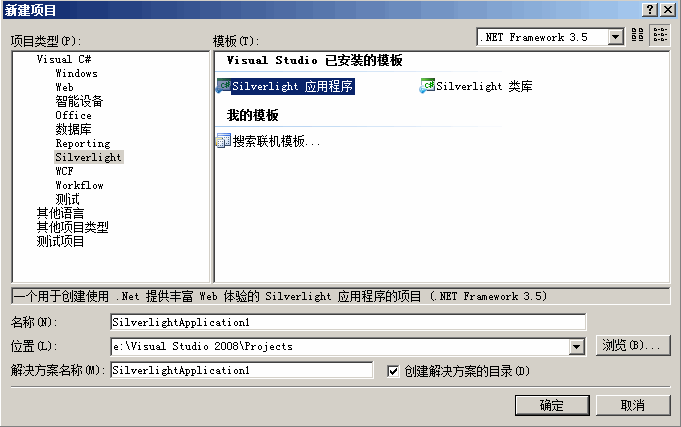
记得一定要选择上面那个, 因为之后要加C#项目中添加WCF
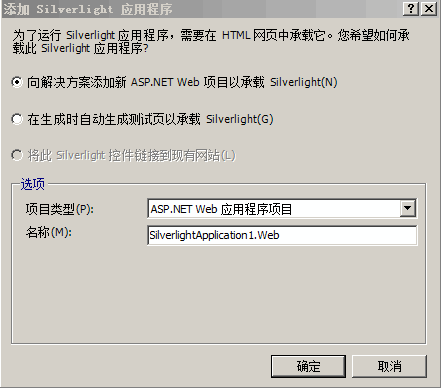
点“确定”后,我们会看到在我们新建的解决方案中有2个项目. 之后要做的就是在图片中已选的项目内添加LINQ
TO SQL和WCF。
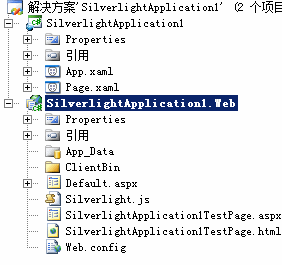
2. 创建LINQ TO SQL [注意序列化的问题]
完成好第一步后,就可以在C#项目里添加LINQ TO SQL了. 当然, 首先我们已经在SQL SERVER里添加好了一个表,叫TEACHER好了,用来存放老师的一些信息,
内有列: TeacherID, Name, Desciption, ImageUrl.
OK,添加一个LINQ TO SQL。
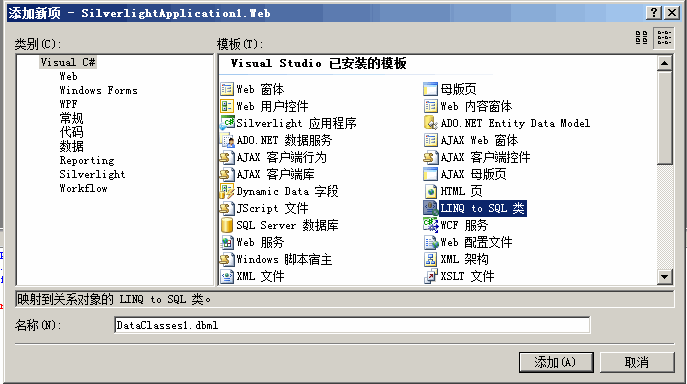
添加好LINQ TO SQL后,我们从"服务器资源管理器"里把TEACHER表拖到LINQ
TO SQL里. 这时,一定要注意一个地方, 如果我们要在之后的SILVERLIGHT项目里用到自定义的LINQ
TO SQL类(比如List<Teacher>, List<Custom>等),
需要修改属性"序列化模式"为"单向"
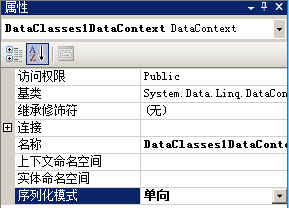
3.创建WCF服务
为SILVERLIGHT添加WCF服务,如果您安装了VISUAL STUDIO 2008 SP1和SILVERLIGHT
TOOLS,就可以直接在“添加新建项”里找到"启用Silverlight功能的WCF服务",
还有,一定得在“C#项目”里添加, 在SILVERLIGHT项目里添加是找不到WCF服务的.
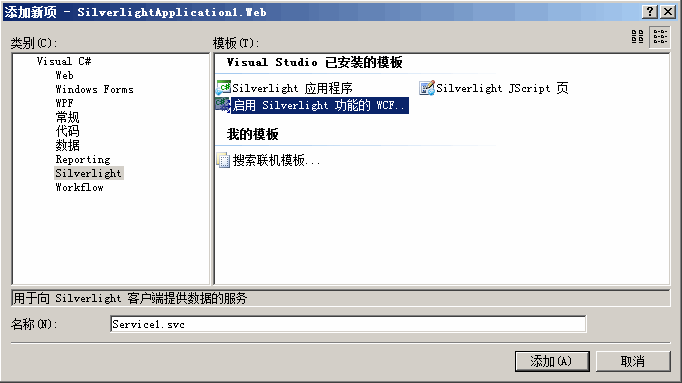
当然,您也可以直接添加WCF 服务, 不过添加后需要修改一些配置才能支持Silverlight.比较麻烦.
添加好WCF服务后,我们就可以开始在开始写代码了, 进入WCFTeacher.svc
- namespace IZX.cc_Silverlight
- {
- [ServiceContract(Namespace = "")]
- [AspNetCompatibilityRequirements(RequirementsMode = AspNetCompatibilityRequirementsMode.Allowed)]
- public class WCFTeacher
- {
- TeacherDataContext db = new TeacherDataContext();
-
- [OperationContract]
- public List<Teacher> GetTeacher(int teacherID)
- {
-
- var teacher = from p in db.Teacher where p.TeacherID == teacherID select p;
-
-
- return teacher.ToList<Teacher>();
- }
-
-
- }
- }
-
如果您使用的是"启用Silverlight功能的WCF服务", 并没有实现接口,所以我们没有看到IWCFTeacher.cs,
而是直接在WCFTeacher.svc.cs文件中编写上面的代码. 上面的代码中只实现了1个功能,就是从TEACHER表中返回指定TEACHERID的所有列。如果您要添加其他方法,需要在每个方法前加入[OperationContract].
另外,[AspNetCompatibilityRequirements(RequirementsMode = AspNetCompatibilityRequirementsMode.Allowed)]这句的意思是添加ASP.NET与WCF的兼容.
还要需要解释的是这里我们用到了返回值List<Teacher>,
Teacher是我们的自定义的类,所以前面的LINQ TO SQL的属性里我们一定要改序列化模式,要不然在SILVERLIGHT远程调试时WCF服务会出错
4. 在SILVERLIGHT中应用WCF
搞定完上面的步骤后,我们就可以跑到SILVERLIGHT项目中“添加服务引用”了
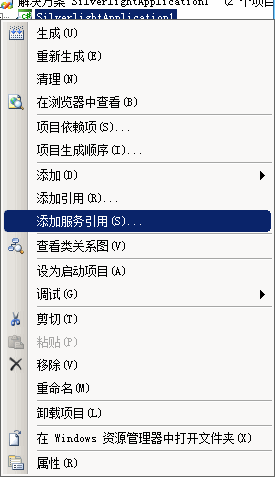
在添加窗口需要注意的是如果你是用VS2008进行调试的话,一定要将LOCALHOST的端口固定,比如固定成“63031”,如果您是自己用IIS建的网站里调试,就不需要注意这些了,
WCF需要在一个固定的区域里才能有效,比如"http://localhost:63031/WCFTeacher.svc"或"http://192.168.1.21/WCFTeacher.svc".
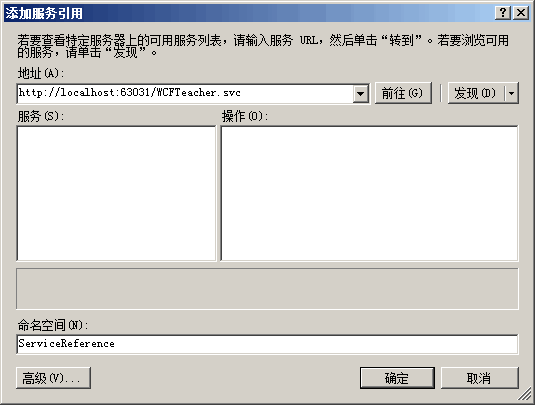
你也可以点“发现”,VS将自动找到解决方案里的WCF服务。
另外,你也可以把命名空间改成自己想要的名字, 为了以后在SILVERLIGHT应用找更加容易识别.
添加完“服务引用”后,你就可以在SILVERLIGHT代码中应用我们刚在WCF服务代码中写的方法了.
但是因为我们WCF代码中使用到了LIST,所以我们需要在SERVICE REFERENCE目录下的你刚刚创建的WCF服务引用中点右键,配置服务引用。将集合类列改成"System.Collections.Generic.List"
如果你修改了C#项目中WCF服务,需要生成解决方案,然后SERVICE REFERENCE目录下点右键,更新服务引用
在SILVERLIGHT中应用我们在WCF中写的方法,具体代码如下:
1.首先我们要在使用的类中声明:
- WCFTeacherClient client = new WCFTeacherClient ();
2. 然后添加完成事件,并执行异步
-
- client.GetTeacherCompleted += new EventHandler<GetTeacherCompleted EventArgs>(client_GetTeacherCompleted);
-
- LectureDB.GetTeacherAsync(lectureID);
3. 在client_GetTeacherCompleted方法中处理我们得到的数据
- private void client_GetTeacherCompleted(object sender, GetTeacherCompleted EventArgs e)
- {
- if (e.Error == null)
- {
- foreach (var its in e.Result)
- {
- its.Name;
- its.ImageUrl;
-
- }
- }
- else
- {
- this.TextBlock1.Text = e.Error.Message;
- }
- }
OK,这样我们就可以在SILVERLIGHT中访问SQL了,这里需要注意的一个地方是ServiceReferences.ClientConfig这个文件
- <configuration>
- <system.serviceModel>
- <bindings>
- <basicHttpBinding>
- <binding name="BasicHttpBinding_LectureDataService" maxBufferSize="2147483647"
- maxReceivedMessageSize="2147483647">
- <security mode="None" />
- </binding>
- </basicHttpBinding>
- </bindings>
- <client>
- <endpoint address="http://www.izx.cc/WCFTeacher.svc##这里要改成你的服务器SVC地址"
- binding="basicHttpBinding" bindingConfiguration="BasicHttpBinding_LectureDataService"
- contract="LectureDataService.LectureDataService" name="BasicHttpBinding_LectureDataService" />
- </client>
- </system.serviceModel>
- </configuration>
如果你要上传至服务器了,一定要改成服务器地址,要不然会出错的.
|